
どうも、ハマちゃんです。今日はなぜ寿司屋で働く僕がブログを書くのか、僕自身なんの経験もない中でどうやってブログの開設をしたのかをテーマに解説してみたいと思います。
❶寿司職人がブログを書く理由
❷僕みたいなブログの方針設定
❸僕みたいなブログの開設方法
❹寿司職人がブログを書き始めて変わった事
ブログ運営は大変ですし、稼げるかどうかで言うとその道のりは長く正直、人それぞれです。しかし、ブログを書く事によって稼ぐ事よりも大事な事を僕は気付けたような気がします。では解説していきます。
目次
寿司職人がブログを書く理由
正直に言うと僕がブログを始めたきっかけは副収入が欲しかったからです。ネットビジネスの知識なんか全くありませんでしたが、とにかく稼げそうな気がしたから始めてみました。
僕がブログを解説したのは、2020年1月22日です。約4ヶ月運営を続けてきました。最初の1ヶ月はとにかく稼ぐためにどうしたらいいのかを考えてブログ運営を続けてきましたが、ある日を境にあまりそこに執着する事がなくなりました。
結論を言うと、稼ぐ事よりも自分の思考の変化が実感でき、稼ぐことにコミットするより誰かの役に立つ事や、影響を与える事にコミットする方が楽しいと思うようになってきていたのです。その延長線上で稼ぐことに繋がっていくのだと今は考えています。
そんな僕がブログを書く理由の深掘りは上記の別記事でまとめています。
良かったら参考にして下さい。
僕みたいなブログの方針設定
僕みたいなブログはブログの方針の種類で言うと、『雑記ブログ』という部類に分類されると思っています。
ブログには、特化ブログ・雑記ブログが存在します。正直なんの事だかわからないと思いますので簡単にご説明します。
特化ブログは、テーマを絞って書くブログの事
テーマを絞って書くと言うのは、例をあげると以下です。
特化ブログ例
- 美容
- 不動産
- 資産運用
- 海外ドラマ
- 格安携帯会社
- クレジットカード
上記のように1つのテーマに絞ってそのテーマに特化したブログを書く事です。専門的な解説をするので、専門誌みたいなイメージです。
雑記ブログはテーマを絞らずに書くブログの事
色んな事をテーマに記事を書くので雑記ブログと言います。例は僕自身やと思って下さい。
僕のブログのテーマ
- 寿司職人の技術
- 魚の雑学、豆知識
- ブログ運営について
こんな感じで寿司の技術に特化せず、そこに付随する情報や、経験などをテーマに記事を書いています。どちらかと言うと、自分の好きな事や趣味などについて解説するので、外向きの日記みたいなイメージです。
各ブログ方針のメリットとデメリット
どちらのブログ方針もメリットとデメリットがあります。
特化ブログのメリット
ブログから収益に繋がるコンテンツの提供がしやすく、収益化への流れを作りやすい事。
収益化への流れは以下のイメージ。
- 美容の1商品の口コミ記事を書く
- 記事の良い点をまとめる
- その商品の広告を貼る
- 読者がその商品を購入
- 筆者に報酬が入る
特化ブログのデメリット
結局その分野に特化した専門知識がないと記事を書けないので、記事が進みにくい。
僕自身最初は寿司技術の特化ブログを目指していましたが、なかなか記事を思いつかないのと個性の出しにくさに気づき、すぐ雑記ブログに切り替えました。
雑記ブログのメリット
個性を出しやすく、自分の思うままに記事を書けるので記事の作成がはかどる。
僕はこの雑記ブログのブログ方針をベースに、特化ブログの要素も組み合わせています。
寿司職人ならではのテーマと、寿司職人ブロガーと言う珍しい立ち位置を活かしたテーマで発信をする事で、自分自身もブログ運営を楽しみながら、読者に良質な情報を発信していきたいと思っています。
雑記ブログのデメリット
収益化目的だとなかなか収益に繋がりにくく、収益への流れを作るまでに飽きてしまったりするので、記事作成が好きでないと続きにくい。
上記のようなメリット、デメリットがありますので、ブログを開設する際には自分の方針と、運営目的をイメージしてから進めるといいと思います。
①収益化が第一
②他媒体や店舗への集客
③個のスキルアップ+α収益
など。運営目的に応じて自分のブログ方針を決めていくと良いかと思います
話が少しそれましたが、開設方法の手順を続けて説明していきます。
僕みたいなブログの開設方法
僕はワードプレス と言うブログを使用して記事を書いています。開設手順を簡単に説明すると以下の手順です。
- ドメイン取得
- レンタルサーバー契約
- ドメインをレンタルサーバーに接続
- ワードプレスのインストール
- ワードプレス へログイン
この手順を踏むと土台であるブログの開設が完了します。開設した後記事を書くまでに初期設定や、テーマの設定などが必要になってきますが、まずは開設する所までの解説をします。
ぜひ頑張って手順を踏んで進めていきましょう。僕も開設時は何もわかりませんでしたが、こうしてブログを運営できています。僕にできてあなたにできない事はありません。
ドメイン取得
ドメインとは、僕のブログで言うと『hamazonspecial.com』のようなURLの文字列の事です。
この「hamazonspecial」の部分が自分で決めた文字列です。ここは他の人が使っていない物であれば好きに設定ができます。自分のTwitterやインスタグラムなどで使用している文字列で合わせるとブランディングの観点で有効です。
僕の場合覚えやすいからと自分の名前のhamaとamazonをかけたのですが、amazonをかけた事によってAmazonアソシエイトという広告の審査に通らないという事態が起きたので、有名な物との掛け合わせはお勧めしません。
ドメイン取得業者を使ってドメイン取得
僕は『お名前.com』という業者でドメインを取得しました。画像は全てスマホでの画面です。
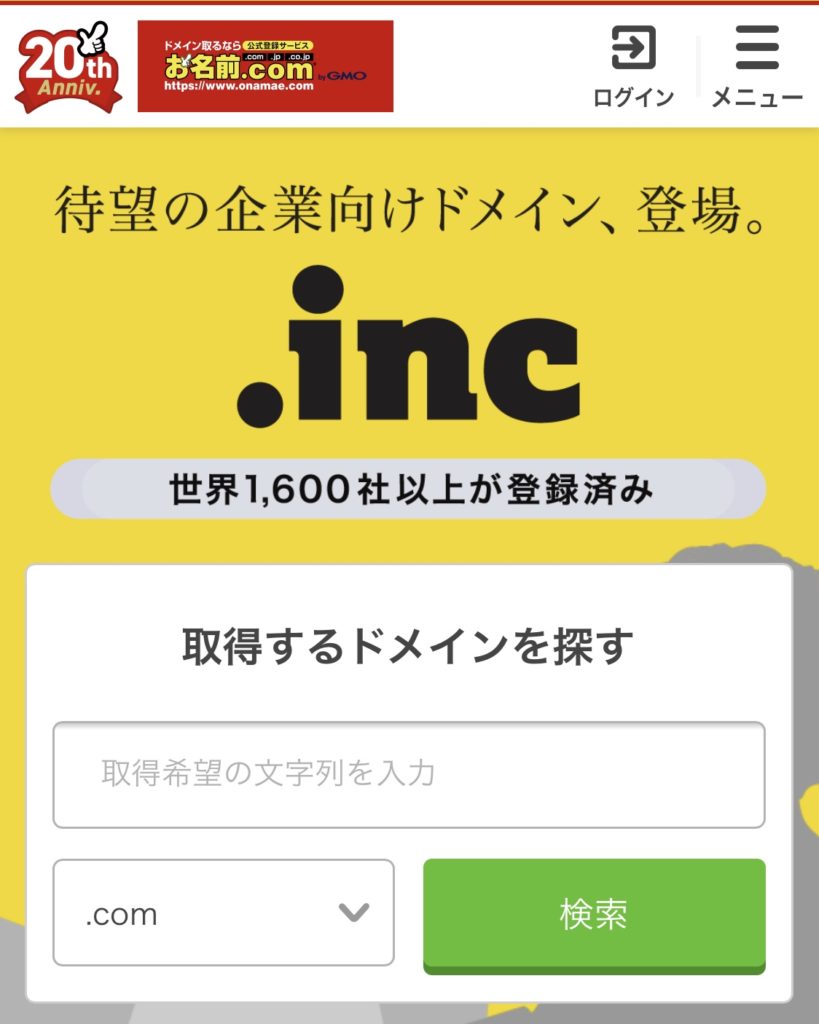
色んなドメイン取得業者がありますが、『お名前.com』を選んだ理由は有名ブロガーの多くが使っているというシンプルな理由からです。特にこだわる必要のない部分ですので、悩む事なく『お名前.com』を使用する事をお勧めします。
僕も開設当初不安で色々調べましたが、『お名前.com』は有名企業なども使っている王道のドメイン業者なのでご安心ください。
お名前.comでドメイン名を決める
上の画像の検索キーに自分でドメイン名を決めて入力して下さい。まだ誰も使用していなければ、使用が可能という事になります。
『.com』以外にも色んな物がありますが、ここのこだわりは必要ありません。僕も他の物が気になり調べましたが、この違いによってブログ運営が不利になる事はありません。ここで悩む時間がもったいないので、悩まず『.com』を選択する事をお勧めします。僕は悩んだ結果、開設までに時間をかなりロスしました。
種類によって使用料の違いはありますが、『.com』の場合、年額760円となっています。
以下料金表。
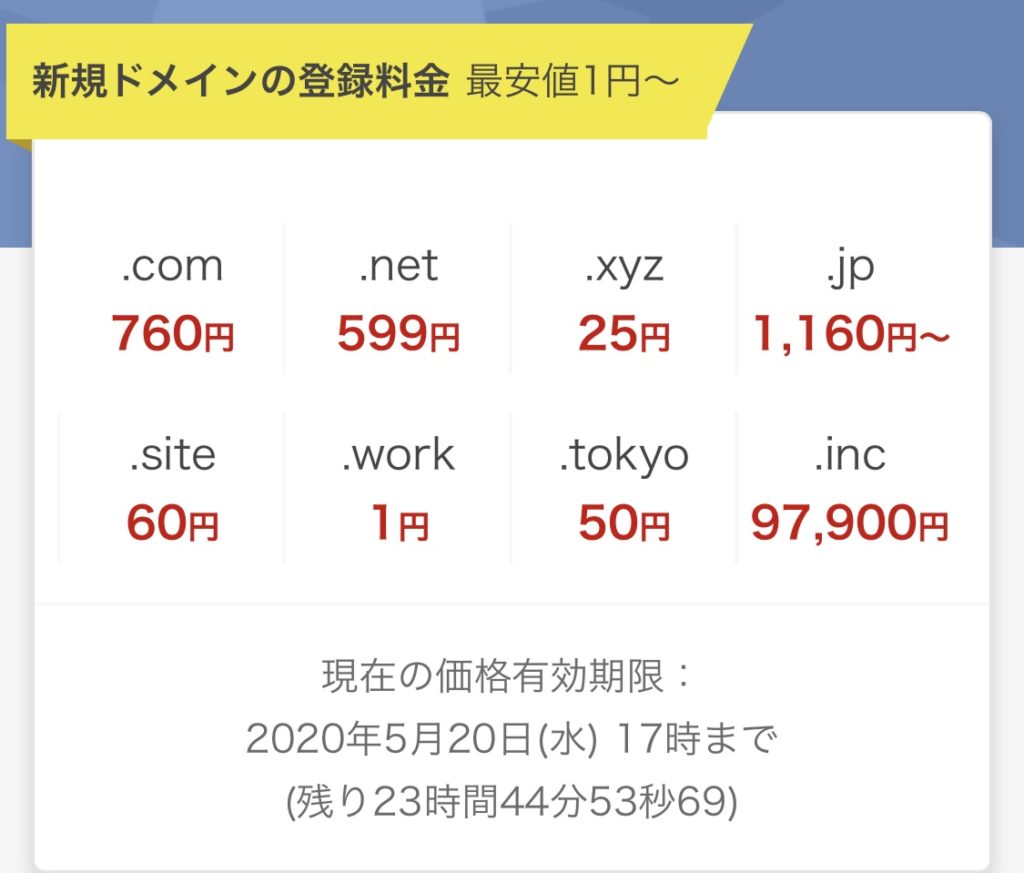
ドメイン使用料の支払い(年額)
ドメイン使用には年額で料金が発生します。
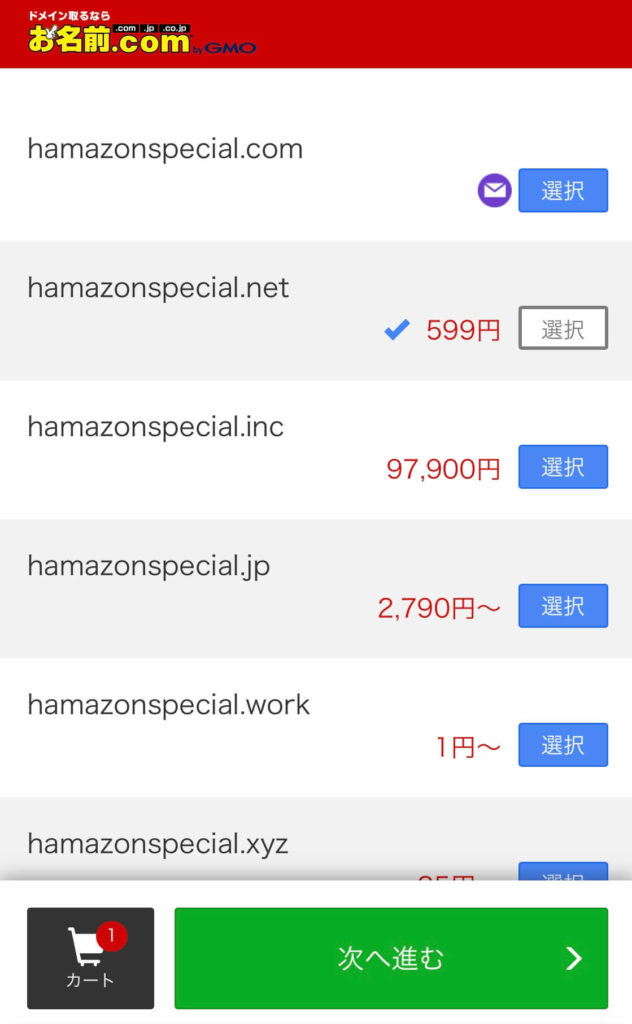
僕の場合すでに『.com』で取得済みなので、『.net』を選択していますが、皆さんは『.com』で進めて下さい。
「次へ進む」を押すと以下のページへ移りますのでそれぞれ画像通りに進めます。
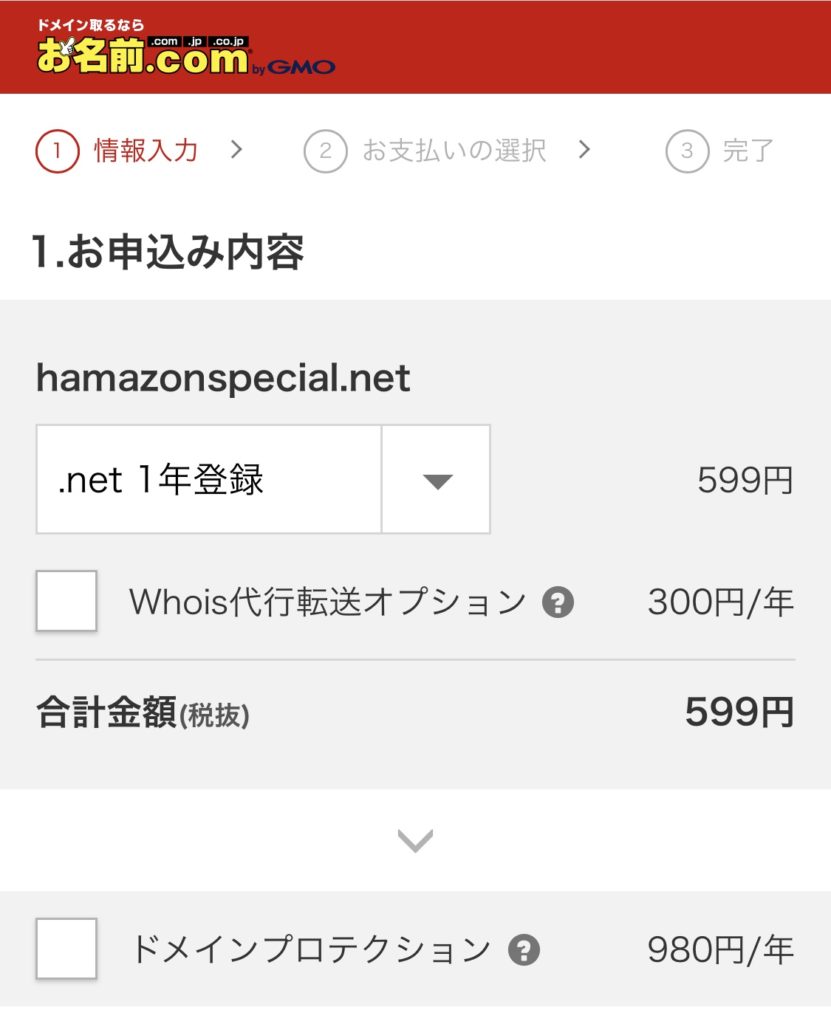
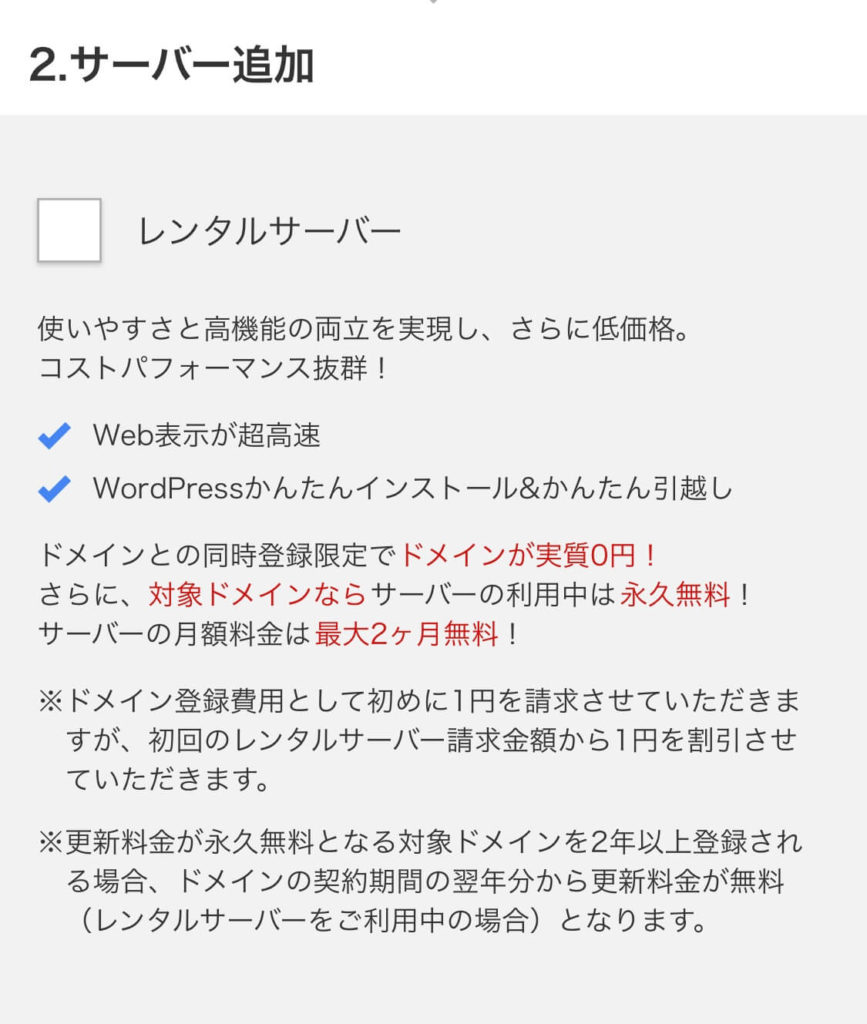
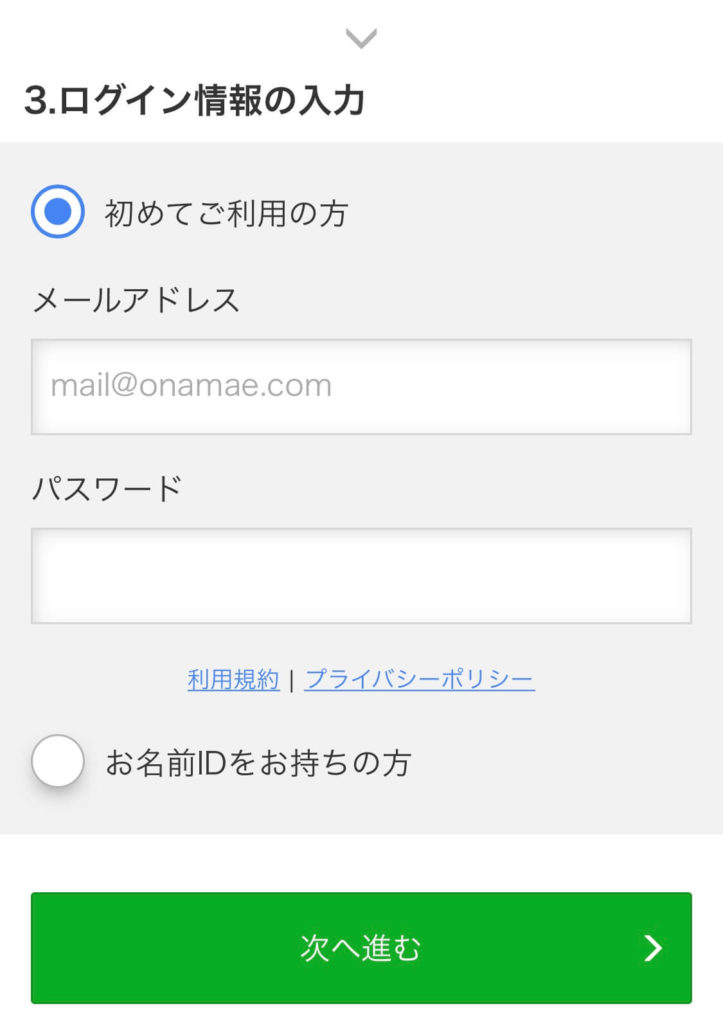
「1年登録」を選択し、その他のオブションやサーバー追加などは必要ありませんので、チェックが外れている事を確認します。メールアドレスとパスワードを設定し「次へ進む」を押します。
この後、個人情報の入力画面→お支払情報の入力画面と続きますので、必須項目を入力し「申し込む」をクリックします。
申し込み完了後メールが届くので、メールをチェックし『承認』すればドメイン取得の完了です。
お名前.comではレンタルサーバーの契約はしません。
サーバー申込の画面が出ても契約しないでください。
サーバー契約についてはこの後解説します。
レンタルサーバーの契約
ブログを解説するにはサーバーを契約する必要があります。多くのサーバー会社が存在しますが、僕が使用しているサーバーは『エックスサーバー』です。
エックスサーバー がお勧めなのは、利用者が圧倒的に多いという事です。
僕を含め初心者の方はこのあたりで悩み、結局ブログ開設を諦めてしまったりします。しかし、正直このあたりは悩む必要はなく周りのブロガーの進めや、手順をマネしてやっていく方がブログ開設がスムーズに進みます。
ブログ開設までにかかる費用は先ほどのドメイン使用料と、このサーバー契約料ぐらいです。
※有料テーマなどを導入する場合は別途必要
ではエックスサーバー の契約手順の解説を進めます。
プランの設定
エックスサーバー の中でも最安プランの『×10プラン』を選択します。この最安プランでもブログ運営に必要な機能は全て備わっています。
先ほどの申し込みリンクから「初めてご利用のお客様」をクリックし、「申し込みフォーム」の入力内容通り進めていきます。以下参照。
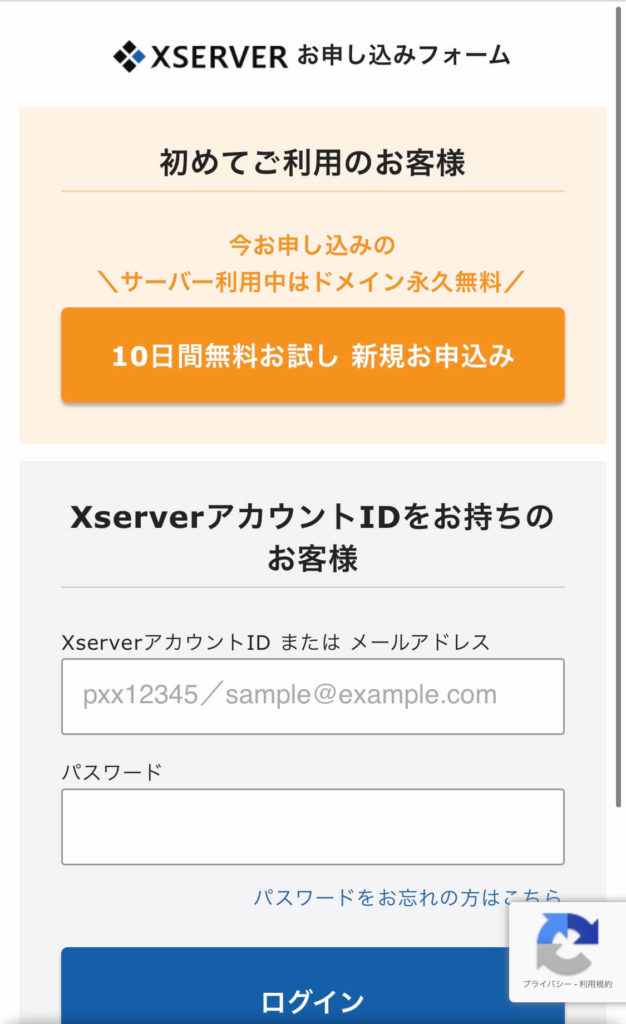
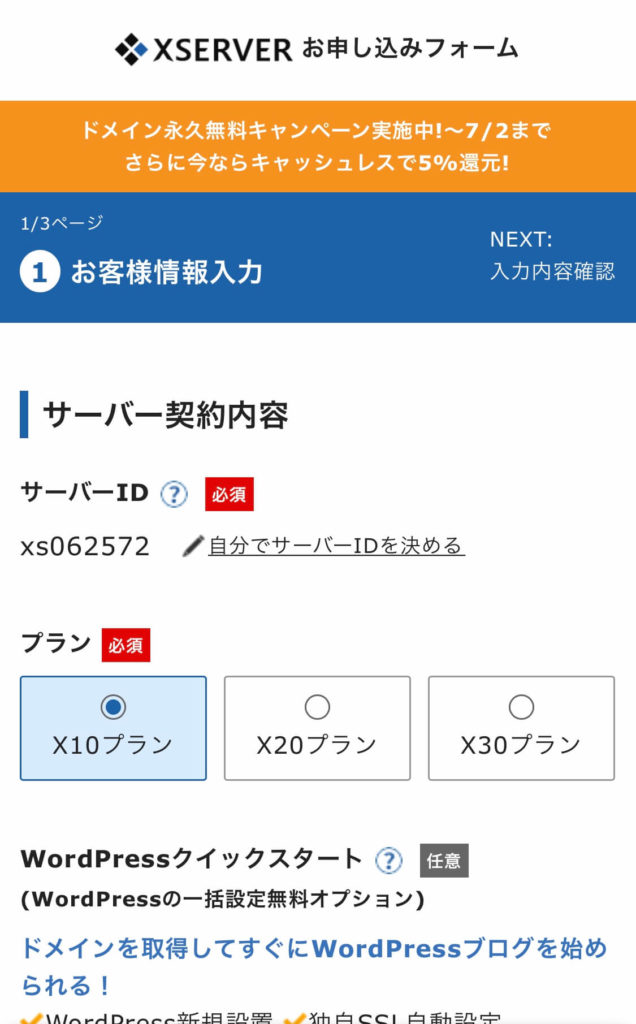
- お客様情報の入力
- 入力内容の確認
- お申し込み完了
この手順で進めます。
レンタルサーバー代金の支払い
上記手順が完了したら、その後に必ず料金の支払いを行って下さい。この支払いまでを数日間の間に進めないと契約内容がリセットされてしまいます。
料金の支払いはエックスサーバーの「インフォパネル」からできます。
最初に取得したドメインをエックスサーバーに接続する
ドメインとレンタルサーバーの準備が完了したら、それらを接続させなければいけません。手順通りに進めれば難しくありませんので頑張ってやってみましょう。
お名前.com でサーバーの設定
『お名前.com』にログインします。
ログイン後、以下の手順通り進めます。
- 画面下欄の「ご利用状況」
- 「ドメイン一覧」をクリック
- 取得したドメインの表示を確認
- ネームサーバー → 初期設定をクリック
- 「その他のネームサーバーを使う」をクリック
- +を押してネームサーバー5まで入力欄を増やす
ネームサーバー2(必須):ns2.xserver.jp
ネームサーバー3:ns3.xserver.jp
ネームサーバー4:ns4.xserver.jp
ネームサーバー5:ns5.xserver.jp
上記の内容をこの内容通りコピーして貼り付けます。5つ全て記入して下さい。記入したら「確認」をクリックします。
エックスサーバーでドメインの設定
『エックスサーバー』にログインします。
ログイン後以下の手順で進めます。
- 「ドメイン」をクリック
- 「ドメイン設定」
- 「ドメイン設定追加」をクリック
- ドメイン名を入力する枠を確認
- 取得したドメイン名を入力
上記の手順で進めたら、確認画面へと進みましょう。
✅高速化・アクセス数拡張機能を有効にする
この2つをチェックしておきましょう。
チェックしたら「追加する」をクリックします。※ドメイン設定は数時間で完了します
ワードプレス をインストールしてブログを開設する。
ドメインとサーバーの接続が完了したら、ワードプレス をインストールします。
エックスサーバーの「サーバーパネル」にログインして、「ワードプレス 簡単インストール」をクリックして必要事項を入力すれば簡単にインストールができます。
難しい事が書いた注意書きが出る事がありますが、全く気にしなくて大丈夫です。
インストールが完了すると「管理画面URL」や「ログイン情報」などが発行されます。管理画面URLにアクセスしてお気に入りに追加しておくと、便利です。
ワードプレス へログイン
「管理画面URL」からアクセスし、ログインします。
ログインが完了すると、管理画面が表示されます。ここまででブログの開設手順は完了です。
この後、記事を書くまでに初期設定や、見栄えするブログのテーマ(外観や機能)などを設定し、ブログの記事を書いていく事になります。
初期設定やテーマ選定、オススメのテーマについては下記の記事を参考にしてください。
こちらの記事へ
寿司職人がブログを書き始めて変わった事
前述もしましたが、開設当初副収入を目指してブログを開設したのですが、今の僕は収入を得る事より僕みたいに活躍の場の幅を広げたい寿司職人や料理人、その他の特化した職業に従事した人の役に立ちたい。
この気持ちが強くなってきました。
その上で自分のスキルであったり、個の能力向上を目指しています。その過程の中でブログから収益に繋がったり、仕事に繋がったりすると面白いですよね。
このような思考の変化はブログを始めていなければ実感する事はできなかった感覚だと思っています。
小さいスケール(目の前の事)で物事を見るのではなく、大きいスケール(全体像)で物事に取り組む事で想像もしていなかったような自己成長が見えてきます。
この心境の変化は本業である板前として最大限お客様につくす事にもすごく影響してきています。
結局は自分の目先の幸せであったり、楽しみは、誰かに必要とされたり、求められたり、認めてもらったりの延長線上にあります。
自分の価値がそこにあるからです。
その為にも自分が人に何かを与える。ギブの精神を忘れずに、相手目線で物事をとらえる。この思考は何をする上でも重要な思考だと確信しています。
寿司職人のブログ開設方法 – まとめ
ブログを通して本当に色んな自己成長につながっています。
ぜひこの心境の変化を皆さんにも感じて頂けたらこの上ない幸せです。
誰かに自分の知っている情報やスキルを提供してみましょう。自分が思っている以上にその情報やスキルを求めている人や、悩んでいる人はいます。
共に頑張りましょう!!









何から始めたらいいかわからないので、わかりやすく教えてほしいです!